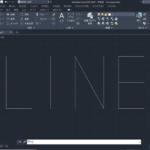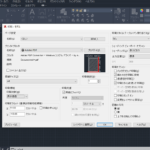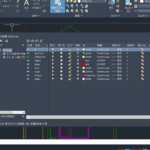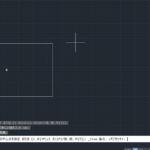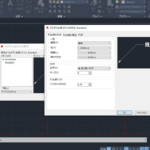AutoCADで印刷設定方法について解説!します。
今回はAutoCADで図面を印刷する際のデバイスの使用方法など印刷設定の方法を詳しくお伝えしていきますね。そもそもワープロソフトなどは印刷の項目が単純でわかりやすいので、初めてAutoCADで印刷をしようとしたときにここまで衝撃は受けないと思います。最初から狙い通りに印刷ができた!という人を見たことがありません。。。ですが、印刷の項目や考え方を知っておけば同じように自由自在に設定ができるわけです。手順を身に着けて、突然印刷を頼まれたときでも自信をもって実行できるといいですね♪
印刷設定の方法について
AutoCADで印刷設定をする方法の基本的考え方を説明します。まず初めに、AutoCADから印刷するプリンターが接続されている必要があります(ドライバがインストールされ、印刷画面からプリンターが選択できる状態)
まず印刷設定をするにはモデル空間とレイアウト空間について理解をしておく必要があります。通常作図はモデル空間に作図します。縮尺をせず、枠線を付けて印刷できる範囲のものをそのまま印刷するのであればモデル空間から直接印刷を実行しても良いでしょう。
ですが通常AutoCADで印刷する場合縮尺をして印刷することが多いのでレイアウト空間(ペーパー空間)を利用します。
ページ設定を活用すれば一度調整した印刷の設定が保存され、印刷を行う手順を省略することができます。
印刷のプロパティを開いたときに押さえておかなければならない項目については動画にまとめましたので、ぜひ参考にしてください!
AutoCADで印刷設定方法について解説! まとめ
今回はAutoCADの印刷設定方法について解説してきました。印刷を頼まれて困った、、、という経験のある方の参考になれば幸いです。こちらでご紹介した手順や設定方法をしっかり復習して印刷に自信を持てるようになれることを願っております☆